Bludit è un CMS semplice, veloce, sicuro e con file flat che ti consente di creare il tuo sito Web o blog in pochi secondi. È completamente gratuito e open source. Puoi sfogliare il suo codice sorgente su Github. Bludit utilizza file in formato JSON per archiviare il contenuto, non è necessario installare o configurare un database. Hai solo bisogno di un server web con supporto PHP. Bludit incorpora tutti gli strumenti SEO per migliorare il tuo posizionamento in tutti i motori di ricerca e social network. Ha un ricco sistema di temi e plugin che puoi usare per cambiare l'aspetto del tuo sito. In questo tutorial, esamineremo l'installazione e la configurazione di Bludit CMS sul sistema CentOS 7 utilizzando NGINX come server web.
Requisiti
Assicurati che il tuo sistema soddisfi i seguenti requisiti:
- PHP versione 5.3 o successiva con le seguenti estensioni:mbstring, gd, dom e JSON.
- Un server web con supporto PHP come Nginx, Apache, Lighttpd, H2O. Questo tutorial utilizzerà NGINX.
Prerequisiti
- Un sistema che esegue CentOS 7.
- Un utente non root con privilegi sudo.
Passaggi iniziali
Controlla la tua versione di CentOS:
cat /etc/centos-release
# CentOS Linux release 7.6.1810 (Core)Imposta il fuso orario:
timedatectl list-timezones
sudo timedatectl set-timezone 'Region/City'Aggiorna i pacchetti del tuo sistema operativo (software). Questo è un primo passo importante perché ti assicura di avere gli ultimi aggiornamenti e correzioni di sicurezza per i pacchetti software predefiniti del tuo sistema operativo:
sudo yum update -yInstalla alcuni pacchetti essenziali necessari per l'amministrazione di base del sistema operativo CentOS:
sudo yum install -y curl wget vim git unzip socat bash-completion epel-releasePassaggio 1: Installa PHP
Imposta il repository YUM di Webtatic:
sudo rpm -Uvh https://mirror.webtatic.com/yum/el7/webtatic-release.rpmInstalla PHP e le estensioni PHP necessarie:
sudo yum install -y php72w php72w-cli php72w-fpm php72w-common php72w-mbstring php72w-zip php72w-pgsql php72w-sqlite3 php72w-curl php72w-gd php72w-mysql php72w-intl php72w-json php72w-opcache php72w-xmlPer mostrare PHP compilato nei moduli, puoi eseguire:
php -m
ctype
curl
exif
fileinfo
. . .
. . .Controlla la versione PHP:
php --version
# PHP 7.2.14 (cli) (built: Jan 12 2019 12:47:33) ( NTS )
# Copyright (c) 1997-2018 The PHP Group
# Zend Engine v3.0.0, Copyright (c) 1998-2017 Zend Technologies
# with Zend OPcache v7.2.14, Copyright (c) 1999-2018, by Zend TechnologiesAvvia e abilita il servizio PHP-FPM:
sudo systemctl start php-fpm.service
sudo systemctl enable php-fpm.servicePassaggio 2:installa il client acme.sh e ottieni il certificato Let's Encrypt (opzionale)
Proteggere il tuo sito web con HTTPS non è necessario, ma è una buona pratica per proteggere il traffico del tuo sito. Per ottenere un certificato TLS da Let's Encrypt utilizzeremo il client Acme.sh. Acme.sh è un puro software shell Unix per ottenere certificati TLS da Let's Encrypt con zero dipendenze.
Scarica e installa Acme.sh:
sudo mkdir /etc/letsencrypt
git clone https://github.com/Neilpang/acme.sh.git
cd acme.sh
sudo ./acme.sh --install --home /etc/letsencrypt --accountemail [email protected]
cd ~Controlla la versione di Acme.sh:
/etc/letsencrypt/acme.sh --version
# v2.8.0Ottieni RSA e ECC/ECDSA certificati per il tuo dominio/nome host:
# RSA 2048
sudo /etc/letsencrypt/acme.sh --issue --standalone --home /etc/letsencrypt -d example.com --keylength 2048
# ECDSA
sudo /etc/letsencrypt/acme.sh --issue --standalone --home /etc/letsencrypt -d example.com --keylength ec-256Dopo aver eseguito i comandi precedenti, i tuoi certificati e chiavi sarà in:
- Per RSA :directory /etc/letsencrypt/example.com.
- Per ECC/ECDSA :directory /etc/letsencrypt/example.com_ecc.
Passaggio 3:installa e configura NGINX
Scarica e installa Nginx dal repository CentOS:
sudo yum install -y nginxControlla la versione di Nginx:
nginx -v
# nginx version: nginx/1.12.2Avvia e abilita il servizio Nginx:
sudo systemctl start nginx.service
sudo systemctl enable nginx.serviceConfigura NGINX per Bludit eseguendo:
sudo vim /etc/nginx/conf.d/bludit.confE popolare il file con la seguente configurazione:
server {
listen 80;
listen 443 ssl;
ssl_certificate /etc/letsencrypt/example.com/fullchain.pem;
ssl_certificate_key /etc/letsencrypt/example.com/private.key;
ssl_certificate /etc/letsencrypt/example.com_ecc/fullchain.pem;
ssl_certificate_key /etc/letsencrypt/example.com_ecc/private.key;
server_name example.com;
root /var/www/bludit;
index index.php;
location ~ \.php$ {
fastcgi_pass 127.0.0.1:9000;
fastcgi_index index.php;
include fastcgi.conf;
}
location / {
try_files $uri $uri/ /index.php?$args;
}
location ^~ /bl-content/tmp/ { deny all; }
location ^~ /bl-content/pages/ { deny all; }
location ^~ /bl-content/databases/ { deny all; }
} Controlla la configurazione di NGINX per errori di sintassi:
sudo nginx -tRicarica il servizio NGINX :
sudo systemctl reload nginx.servicePassaggio 4:installa Bludit
Crea una directory principale dei documenti in cui Bludit dovrebbe risiedere:
sudo mkdir -p /var/www/bludit
Modifica la proprietà del /var/www/bludit directory in [your_user]:
sudo chown -R [your_user]:[your_user] /var/www/bluditVai alla radice del documento:
cd /var/www/bluditScarica l'ultima versione dalla pagina ufficiale ed estrai il file zip:
wget https://www.bludit.com/releases/bludit-3-8-1.zip
unzip bludit-3-8-1.zip
rm bludit-3-8-1.zip
mv bludit-3-8-1/* . && mv bludit-3-8-1/.* .
rmdir bludit-3-8-1NOTA: Aggiorna l'URL di download se è disponibile una versione più recente.
Fornisci la proprietà appropriata:
sudo chown -R nginx:nginx /var/www/bludit
Esegui sudo vim /etc/php-fpm.d/www.conf e imposta l'utente e il gruppo su nginx . Inizialmente, verranno impostati su apache:
sudo vim /etc/php-fpm.d/www.conf
# user = nginx
# group = nginxRiavvia il servizio PHP-FPM:
sudo systemctl restart php-fpm.servicePassaggio 5:completa l'installazione guidata di Bludit
Apri il tuo sito in un browser web. Dopo aver aperto il tuo sito in un browser web, dovresti essere reindirizzato alla pagina seguente, per scegliere la tua lingua:
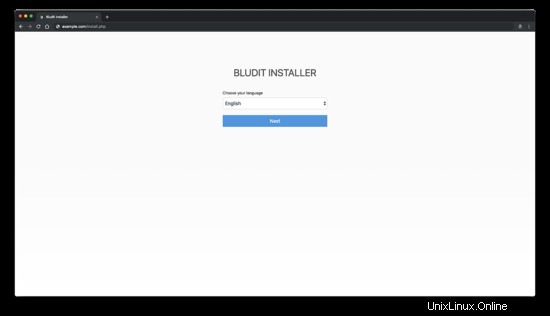
Quindi, crea una password per l'amministratore utente e fai clic su "Installa":
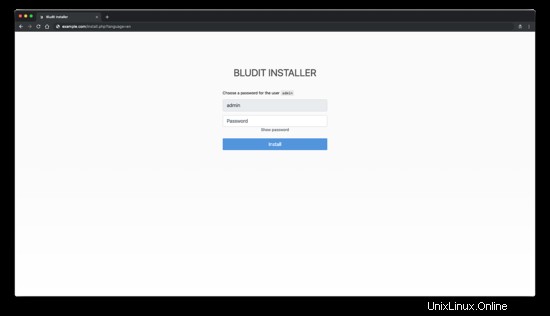
Dopo aver creato una password di amministratore, verrai reindirizzato al frontend di Bludit:
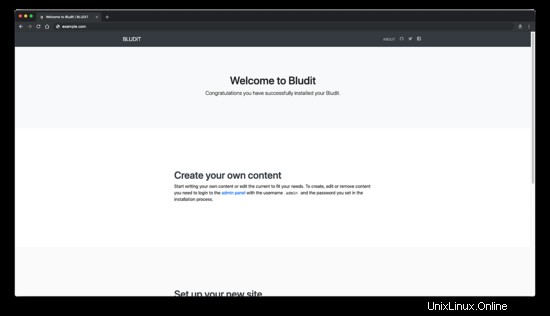
Per accedere all'area di amministrazione di Bludit, aggiungi /admin all'IP o all'URL del tuo sito. Ecco come appare l'amministratore Bludit:
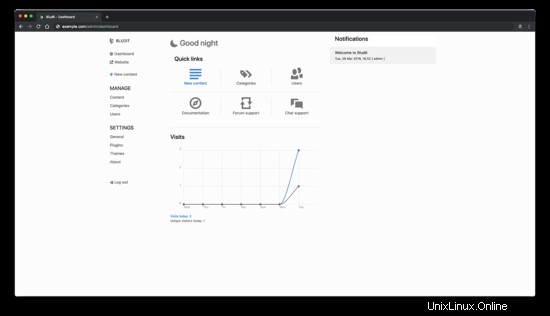
L'installazione è completa. Buon blogging con Bludit CMS.
Link
- https://www.bludit.com/
- https://plugins.bludit.com/
- https://themes.bludit.com/
- https://github.com/bludit/bludit